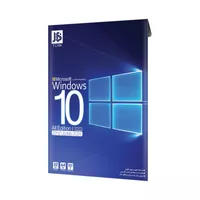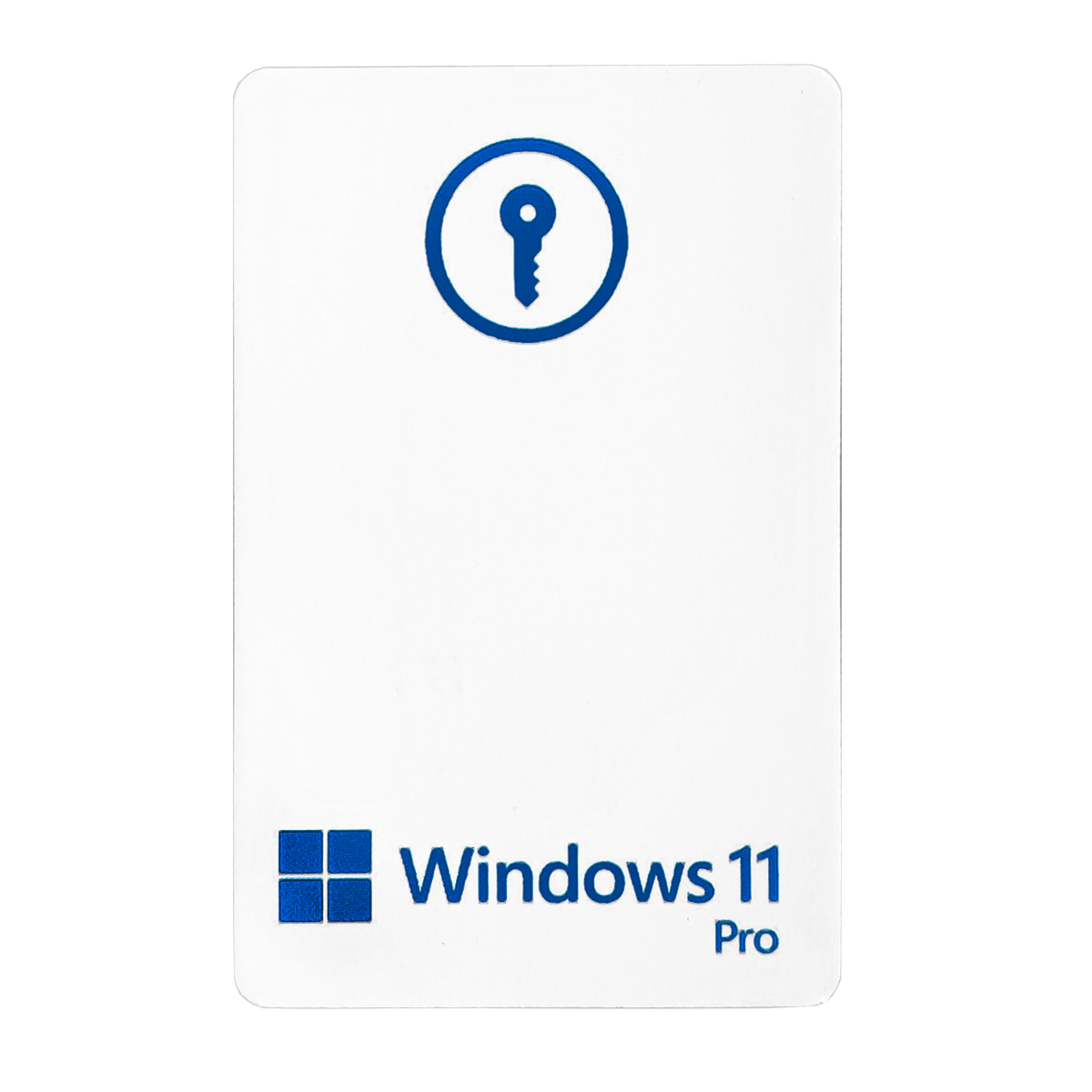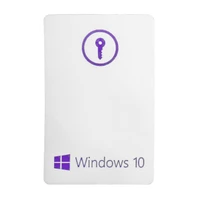چگونه از گوشی اندرویدی به جای اسپیکر کامپیوتر استفاده کنیم؟

آیا شما نیز با بلندگوهای کامپیوتر خود مشکل دارید؟ آیا میخواهید از گوشی اندرویدی خود به عنوان اسپیکر استفاده کنید؟ ویندوز در حال حاضر نرمافزاری برای اجازه دادن بهاینکار ندارد، اما شما میتوانید با به کار بردن برنامه جانبی مثل AudioRelay از گوشی اندرویدی خود به عنوان اسپیکر استفاده کنید. با این مقاله از دیجیکالا مگ همراه باشید تا اصول تبدیل گوشی اندرویدی به اسپیکر در ویندوز را به شما آموزش دهیم.
استفاده از گوشی اندرویدی به جای اسپیکر در ویندوز: نصب برنامه
استفاده از گوشی به عنوان اسپیکر با کمک Wi-Fi
استفاده از USB برای اتصال بین گوشی و سیستم
غیرفعال کردن گوشی اندرویدی به عنوان اسپیکر
سخن پایانی
استفاده از گوشی اندرویدی به جای اسپیکر در ویندوز: نصب برنامه
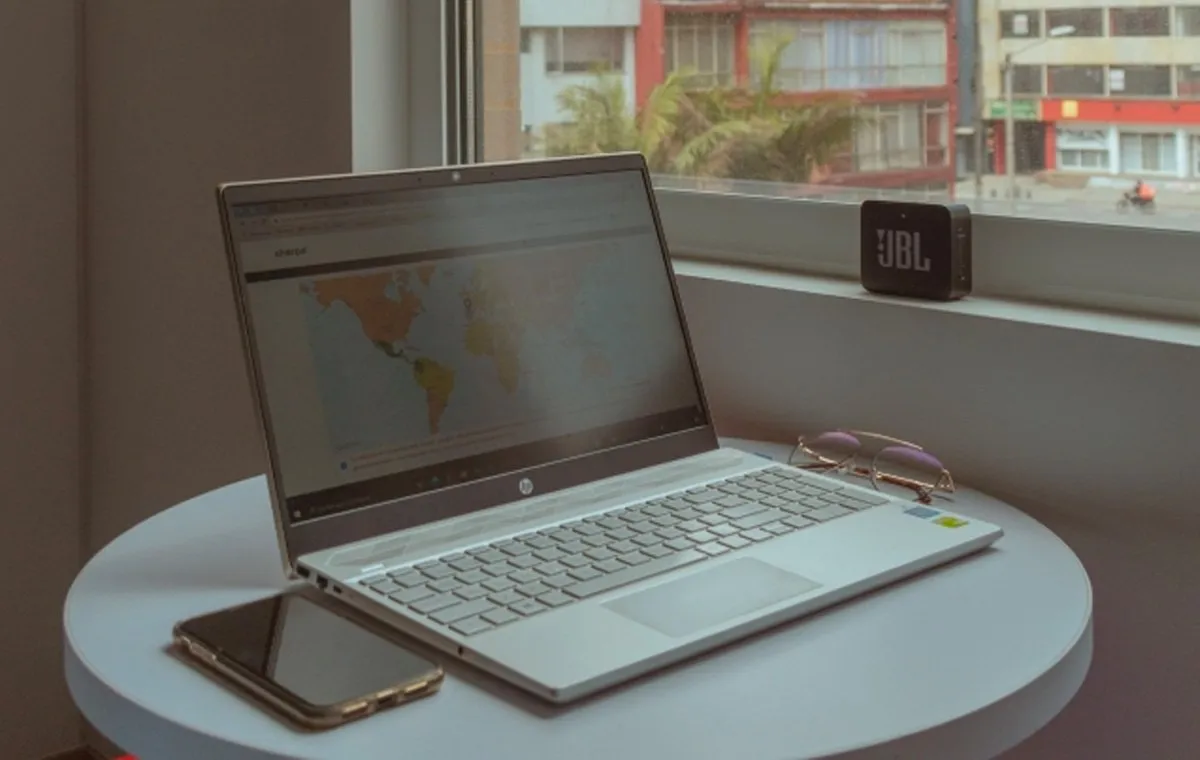
برای شروع باید برنامه AudioRelay را در گوشی و روی سیستم ویندوزی خود نصب کنید. برای دانلود نسخه مناسب با ویندوز به سایت این برنامه مراجعه یا روی این لینک کلیک کنید. این برنامه در ویندوز به صورت خودکار همه درایورهای لازم را دانلود میکند، بنابراین نیازی به نصب دستی نیست. برای نصب برنامه روی گوشی اندرویدی، وارد گوگل پلی استور شوید و پس از جستوجوی برنامه AudioRelay آنرا نصب کنید. در ادامه کار، میتوانید با اتصال اتصال Wi-Fi یا USB از گوشی اندرویدی خود به عنوان اسپیکر استفاده کنید. روشی را انتخاب کنید که برای شما مناسبتر است.
استفاده از گوشی به عنوان اسپیکر با کمک Wi-Fi

برای استفاده از این روش باید گوشی موبایل و سیستم شما به یک شبکه Wi-Fi متصل باشند. اگر اتصال یکسانی دارند، برنامه AudioRelay را در رایانه خود باز کنید و آدرس IP رایانه خود را در گوشه سمت راست بالای برنامه پیدا کنید.
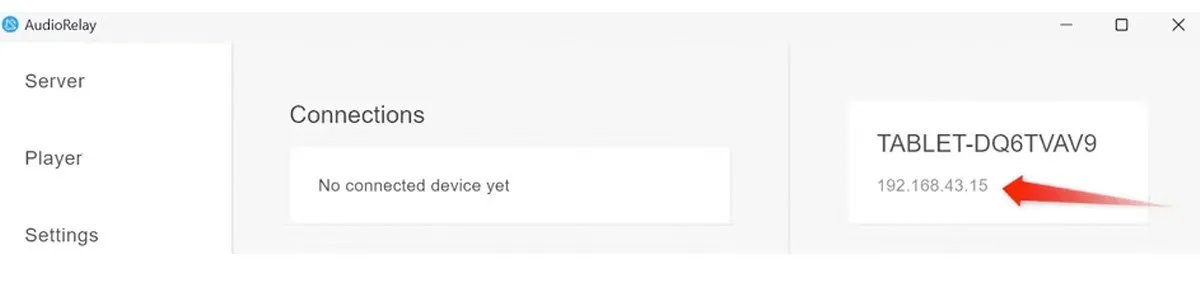
پس از انجام اینکار، برنامه را روی تلفن خود فعال کنید، آدرس IP رایانه خود را در قسمت Connect by Address وارد کنید و روی Connect ضربه بزنید.
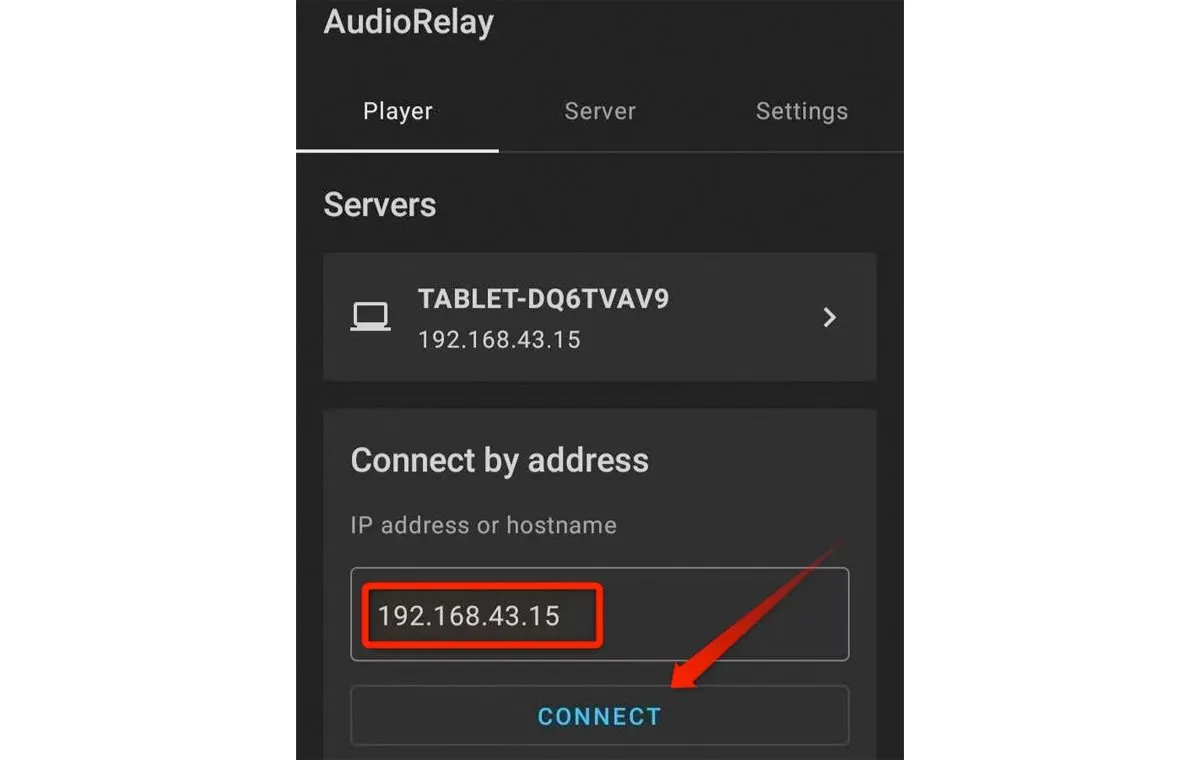
در ادامه، به نسخه دسکتاپ برنامه بروید، منوی Audio Device را باز کنید و از لیست دستگاههای خروجی صوتی موجود، Virtual Speakers را انتخاب کنید.
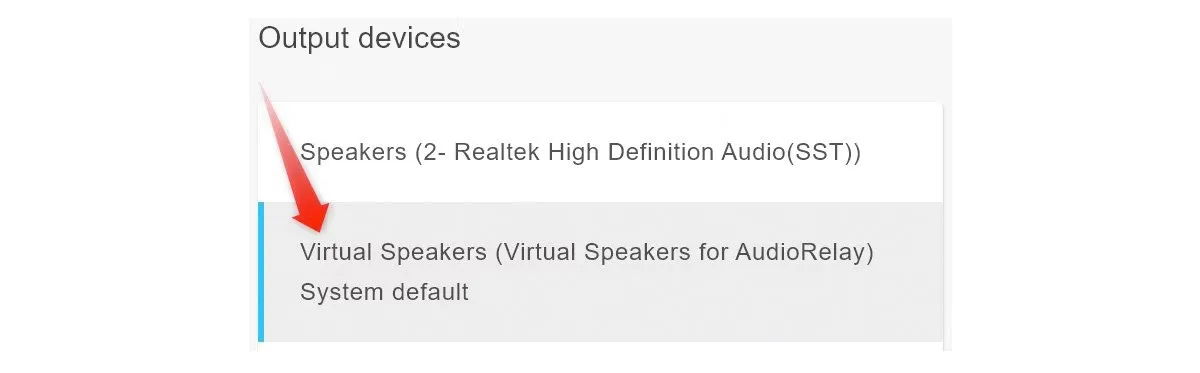
با این کار اتصال برقرار میشود و گوشی اندرویدی شما به اسپیکر سیستم ویندوزیتان تبدیل میشود.
استفاده از USB برای اتصال بین گوشی و سیستم
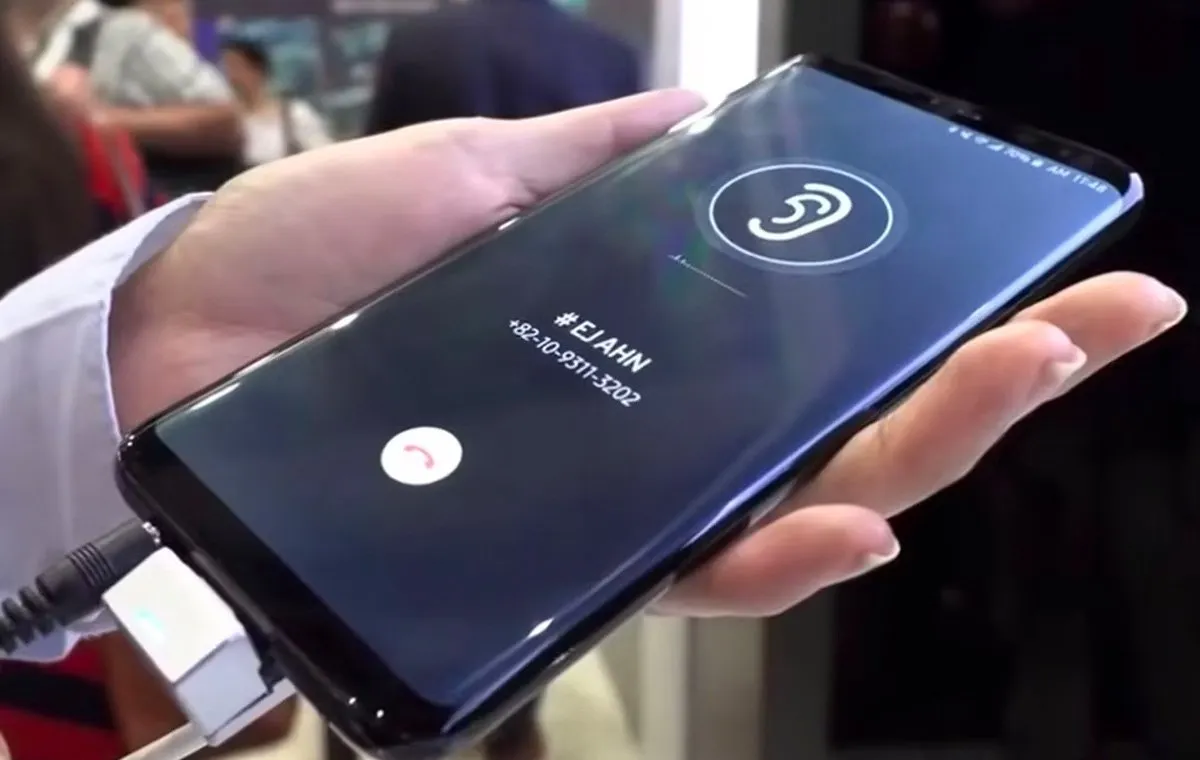
اگر امکان اتصال از طریق Wi-Fi وجود ندارد، میتوانید از اتصال USB برای تبدیل گوشی اندرویدی خود به اسپیکر برای ویندوز استفاده کنید. ابتدا گوشی خود را با استفاده از کابل USB به کامپیوتر وصل کنید. سپس، اتصال USB را در برنامه AudioRelay و همچنین در گوشی از طریق settings فعال کنید.
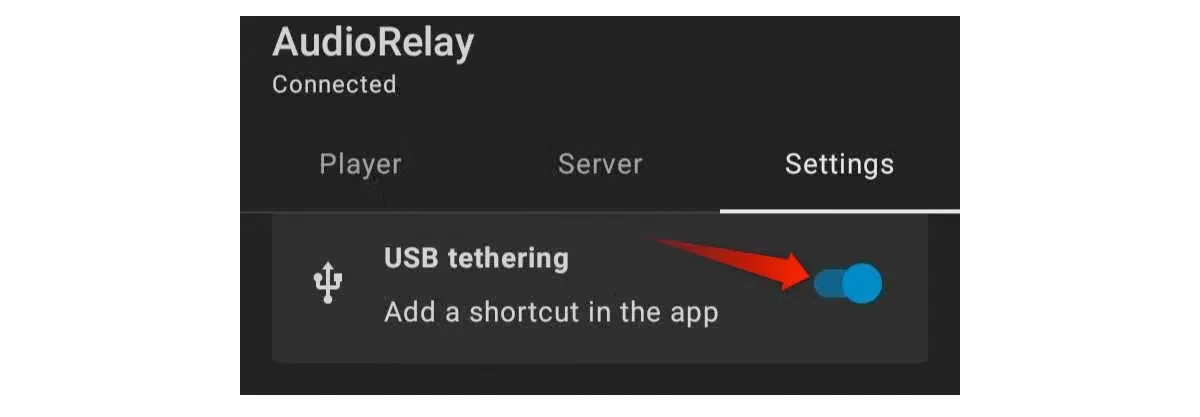
برنامه AudioRelay را در گوشی خود باز کنید، به بخش settings بروید و سوئیچ کنار USB Tethering را تغییر دهید تا امکان استفاده از برنامه فعال شود. در ادامه برای اتصال به بخش settings بروید و این مسیر را دنبال کنید:
Connections > Mobile Hotspot and Tethering. سپس راهی USB Tethering شوید و با زدن ضربه روی دکمه، برنامه را فعال کنید. هنگامی که اتصال USB فعال شد، برنامه را در گوشی خود فعال کنید.
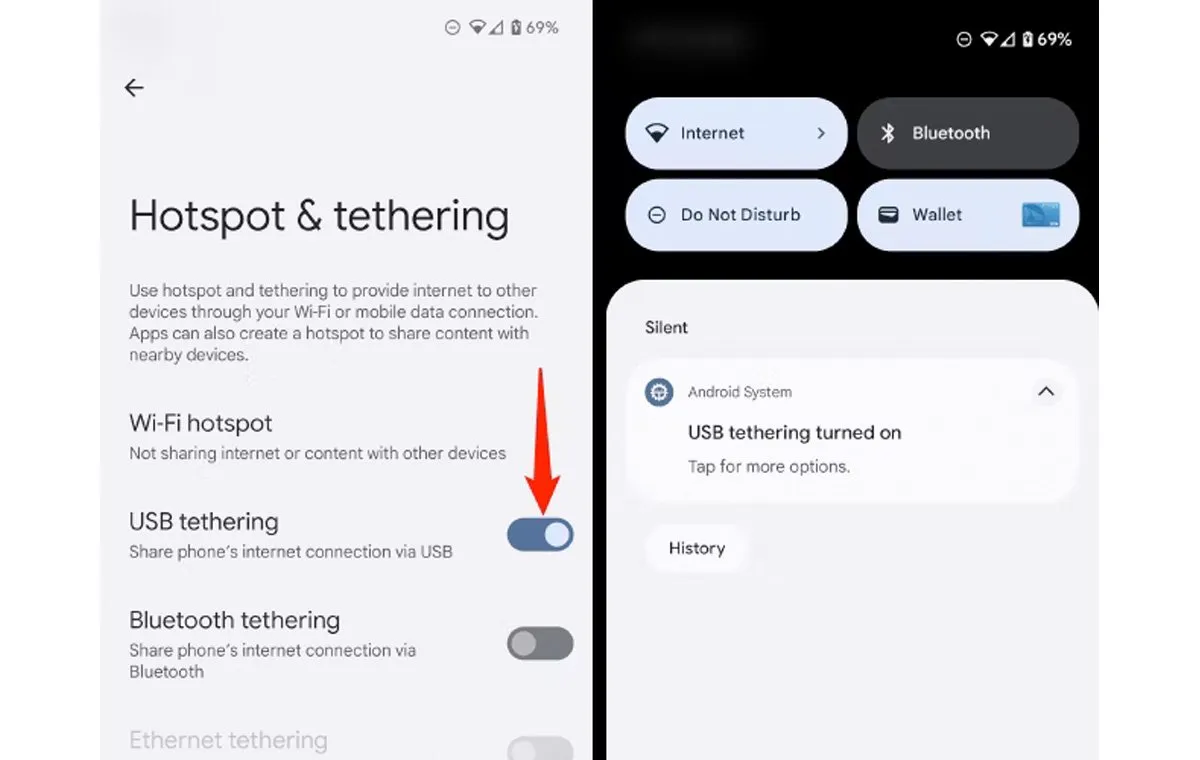
حال باید به طور خودکار سیستم شما را شناسایی کرده و در بخش سرورها نمایش دهد. اگر به طور خودکار آن را شناسایی نکرد، برنامه را در سیستم ویندوزی خود باز کنید و آدرس IP را در گوشه بالا سمت راست یادداشت کنید. پس از انجام این مراحل، نرمافزار را در گوشی موبایل خود باز کنید، در قسمت Connect by Address وارد و روی Connect ضربه بزنید.
غیرفعال کردن گوشی اندرویدی به عنوان اسپیکر

برای آنکه گوشی اندرویدی خود را از حالت اسپیکر برای ویندوز خارج کنید، برنامه را باز کنید و روی دکمه Stop ضربه بزنید. پس از آن، درایورهای سیستم خود را از منوی دستگاه صوتی در برنامه دسکتاپ خود انتخاب کنید.
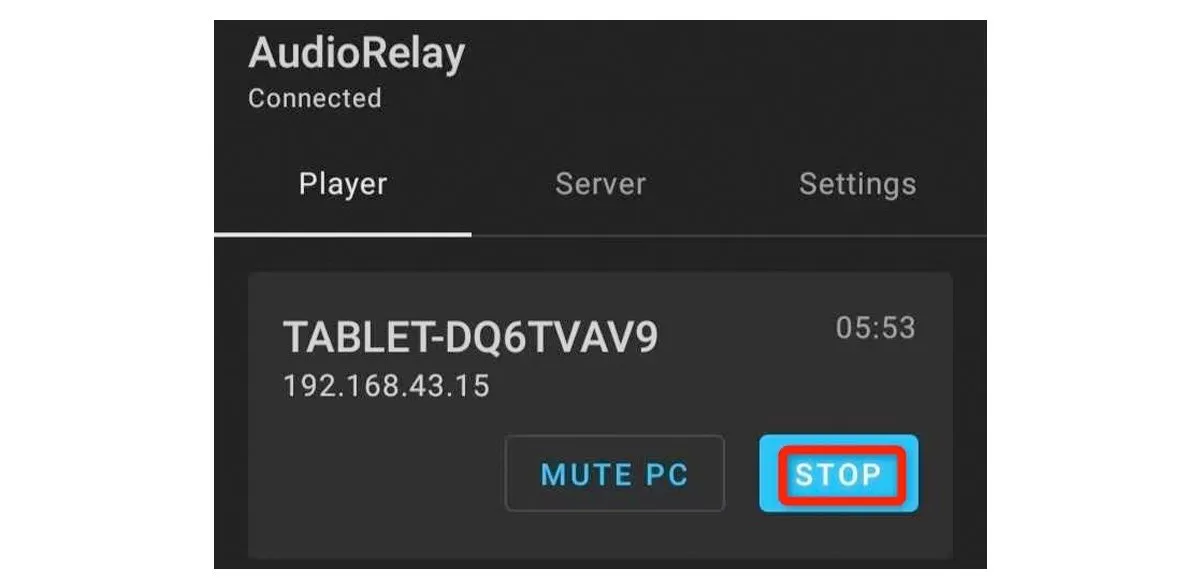
اگر مراحل بالا بلندگوهای داخلی (یا خارجی) رایانه شما را فعال نکرد، ممکن است لازم باشد بلندگوهای پیش فرض را به صورت دستی از تنظیمات صدا تغییر دهید. Change System Sounds را در جستوجوی ویندوز جستوجو کنید و روی Open کلیک کنید تا تنظیمات صدا باز شود.
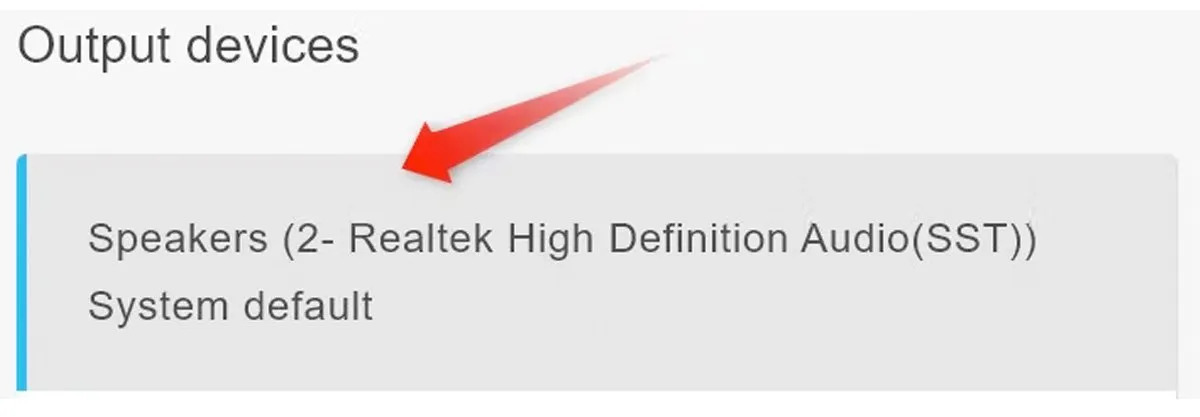
سپس، به بخش Playback بروید. اگر در اینجا Virtual Speakers به عنوان پیشفرض تنظیم شده است، روی اسپیکرهای دستگاه خود کلیک راست کرده و Set as Default Device را انتخاب کنید.
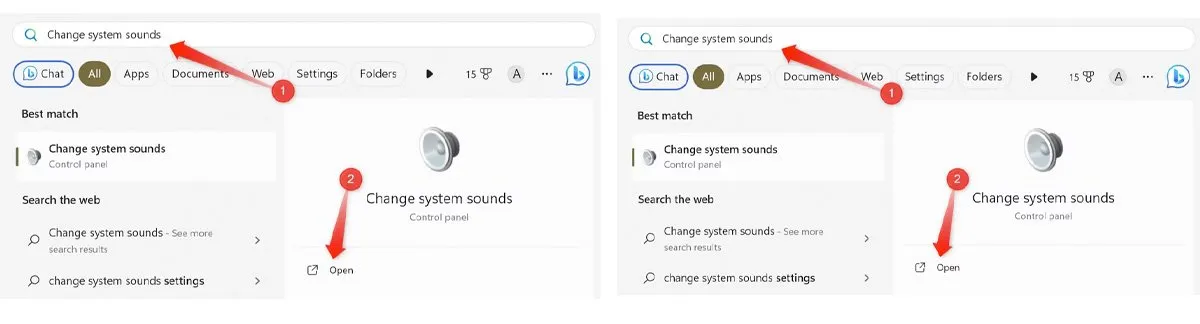
پس از این کار باید ویندوز از بلندگوهای داخلی یا خارجی برای پخش صدا استفاده کند.
سخن پایانی
در این مقاله به اموزش تبدیل گوشی اندرویدی به اسپیکر برای ویندوز پرداختیم. اگر به هر دلیل اسپیکرهای لپتاپ شما از کار بیفتد یا از کیفیت آن راضی نباشید میتوانید به راحتی از گوشی خود برای پخش صدا استفاده کنید. در نظر داشته باشید برنامههای دیگری نیز برای این تبدیل وجود دارد و شما میتوانید بر حسب نیاز خود از آنها استفاده کنید. امیدواریم این مطلب برای شما مفید بوده باشد. خواهشمند است نظرات و تجربیات خود در استفاده از این روشها را با ما و سایر کاربران دیجیکالا مگ از طریق کامنت به اشتراک بگذارید.
منبع: howtogeek